- Autor Abigail Brown [email protected].
- Public 2023-12-17 06:57.
- Ostatnio zmodyfikowany 2025-01-24 12:19.
Co warto wiedzieć
- Aby wykonać miękki reset, użyj działającego kontrolera, aby przejść do Ustawienia > Devices > Urządzenia Bluetooth.
- Podświetl kontroler, który chcesz zresetować, naciśnij przycisk Opcje, a następnie wybierz Zapomnij urządzenie.
- Aby wykonać twardy reset, użyj wyprostowanego spinacza do papieru, aby nacisnąć przycisk w małym otworze z tyłu kontrolera na pięć sekund.
W tym artykule wyjaśniono, jak zresetować kontroler PS4. Instrukcje dotyczą oficjalnego kontrolera DualShock 4.
Jak zresetować kontroler PS4
"Miękki reset" ogólnie odnosi się do wyłączenia i ponownego włączenia komputera lub urządzenia, co powoduje opróżnienie pamięci i rozwiązanie wielu problemów. Wykonując miękki reset kontrolera PS4, zresetujemy również połączenie między kontrolerem a konsolą. Możesz to jednak zrobić tylko wtedy, gdy masz drugi kontroler PS4. Jeśli nie masz dodatkowego kontrolera, przejdź do wskazówek dotyczących wykonywania twardego resetu.
-
Zaloguj się za pomocą drugiego (działającego) kontrolera i przejdź do Ustawienia w górnym menu PS4. To opcja, która wygląda jak walizka.

Image -
Wybierz Urządzenia z menu rozwijanego.

Image -
Wybierz Urządzenia Bluetooth.

Image -
Powinieneś zobaczyć swój kontroler PS4 na liście. Ponieważ używasz działającego kontrolera do poruszania się po menu, wybierz nieaktywny.
Kontroler PS4 z zieloną kropką jest kontrolerem aktywnym, a kontroler PS4 bez zielonej kropki jest nieaktywnym.

Image -
Naciśnij przycisk Options na kontrolerze znajdujący się po prawej stronie touchpada. Spowoduje to wyświetlenie nowego menu.

Image -
Wybierz Zapomnij urządzenie.

Image - Teraz, gdy zapomnieliśmy o wadliwym kontrolerze DualShock 4, chcemy wyłączyć PS4. Możesz to zrobić, przytrzymując przycisk PS4 na kontrolerze, przechodząc do Zasilanie w menu i wybierając Wyłącz PS4.
- Podłącz źle zachowujący się kontroler DualShock 4 do PS4 za pomocą kabla USB.
- Włącz PS4 i poczekaj, aż się uruchomi.
-
Naciśnij przycisk PlayStation na kontrolerze i zaloguj się do PS4. Kontroler PlayStation 4 powinien być teraz sparowany i możesz sprawdzić, czy nadal działa nieprawidłowo.
Jak mocno zresetować kontroler PS4
Twardy reset ma miejsce, gdy urządzenie jest przywracane do domyślnych ustawień fabrycznych, czyli w zasadzie jak wyszło z pudełka. Na szczęście jest to łatwe z kontrolerem DualShock 4, ale będziemy potrzebować spinacza do papieru lub czegoś podobnego, aby zresetować kontroler PS4.
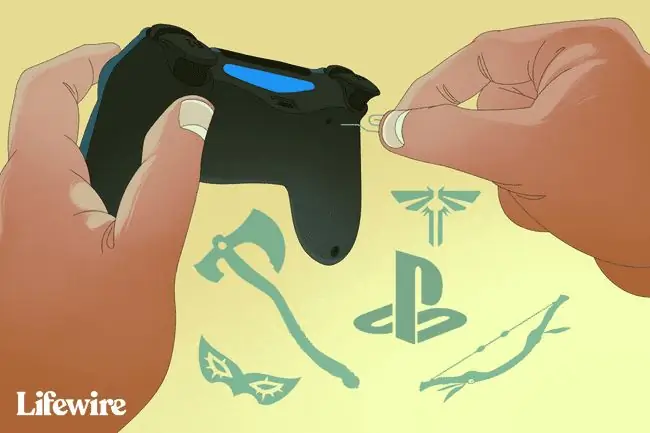
- Wyłącz PS4.
-
Obróć kontroler DualShock 4 i znajdź mały otwór w pobliżu lewego przycisku barkowego.

Image - Rozłóż jeden koniec spinacza do papieru i włóż go, aby nacisnąć przycisk ukryty w otworze.
- Przytrzymaj ten przycisk przez około 5 sekund.
- Podłącz kontroler do PS4 za pomocą kabla USB.
- Włącz PS4 i poczekaj, aż się uruchomi.
-
Naciśnij przycisk PlayStation na kontrolerze, aby zalogować się do PS4. Pasek świetlny powinien zmienić kolor na niebieski, wskazując, że DualShock 4 został sparowany z konsolą.
Te instrukcje mogą nie działać w przypadku zmodyfikowanego kontrolera PS4. Jeśli masz problemy z wykonaniem instrukcji, skonsultuj się z producentem kontrolera.
Nadal masz problemy z kontrolerem PS4?
Jeśli nadal masz problemy z kontrolerem, spróbuj ponownie uruchomić router lub modem. Pamiętaj, że utracisz dostęp do Internetu, więc przed wykonaniem tego kroku ostrzeż wszystkich domowników.
Jeśli nie udało się zsynchronizować kontrolera PS4, wykonaj czynności niezbędne do wykonania twardego resetu przy wyłączonym routerze lub modemie. Jeśli sparowałeś urządzenie, ale nadal działa nieprawidłowo, spróbuj użyć go z wyłączonym routerem i modemem. Jeśli to działa, musisz zmienić kanał Wi-Fi na routerze.
FAQ
Jak zsynchronizować kontroler PS4?
Aby zsynchronizować kontroler PS4, zacznij od podłączenia go do konsoli. Włącz PS4 i naciśnij przycisk PS na kontrolerze. Następnie możesz bezprzewodowo dodawać kolejne kontrolery, korzystając z ustawień Bluetooth konsoli.
Jak naprawić dryf kontrolera PS4?
Aby naprawić dryf, upewnij się, że kontroler jest wyłączony. Wypróbuj miękki reset i twardy reset, jeśli to nie zadziała. Możesz także wyczyścić kontroler lub wymienić jego drążki analogowe.
Dlaczego mój kontroler PS4 się nie ładuje?
Jeśli kontroler nie ładuje się, może to być problem z portem ładowania lub kablem, problem z PS4, który uniemożliwia zasilanie przez USB lub problem z baterią kontrolera.






